不再手写import - VSCode自动引入Vue组件和Js模块使用
如要自动引入Vue组件,首先需安装VSCode拓展: Vetur
自动引入Vue组件和普通Js模块
在根目录添加 jsconfig.json 。
每次修改jsconfig.json后需重启该VSCode窗口
{
"include": [
"./src/**/*"
],
}
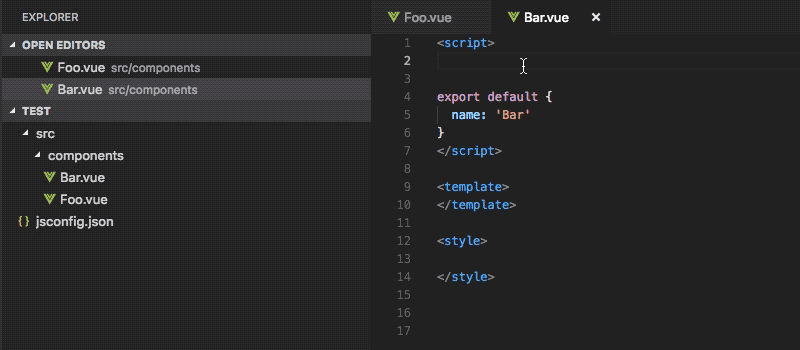
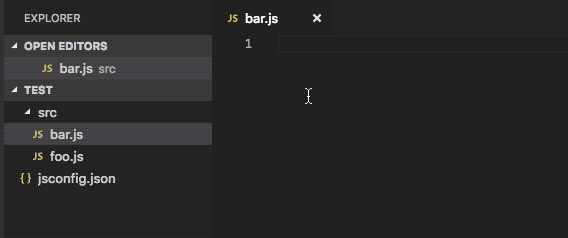
支持Webpack别名路径
同上,需更新 jsconfig.json
{
"compilerOptions": {
"baseUrl": ".",
"paths": {
"@/*": [
"./src/*"
]
},
},
"include": [
"./src/**/*",
],
}
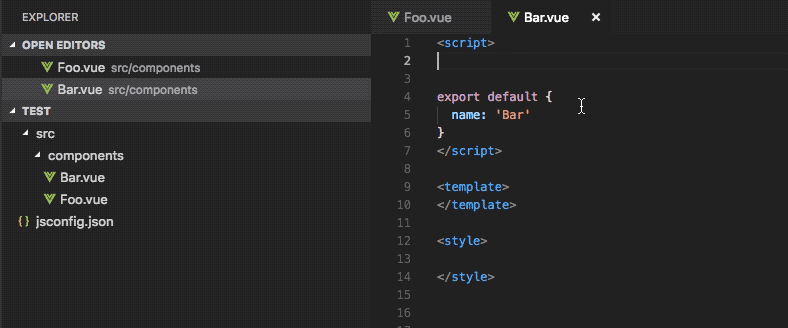
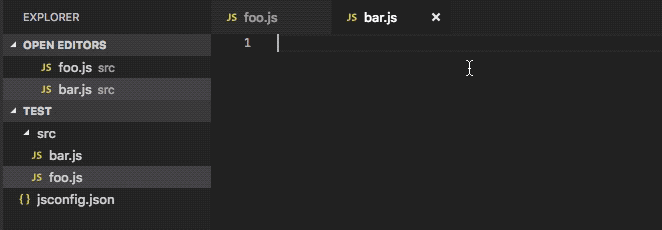
在JS中自动引入node_modules中的JS
- 以
lodash为例,安装lodash:npm install lodash - 在根目录添加
jsconfig.json
{
"compilerOptions": {
"checkJs": true,
},
"include": [
"node_modules/lodash/*"
],
}
- 输入关键字后,点击提示灯泡(快键键:
Ctrl/Command + .),选择JS模块
注意:
checkJs可能会引起部分项目语法报错,如有报错可使用下面的方法作为替代方案。
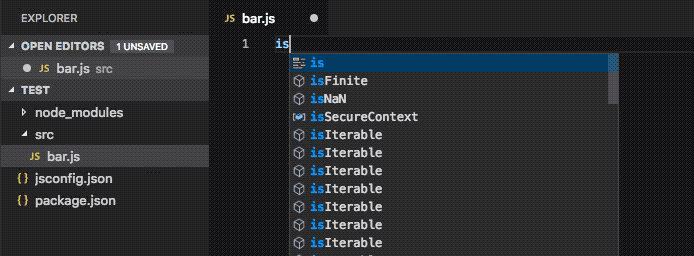
使用Npm Intellisense自动引入node_modules中的JS
- 安装VSCode拓展:
Npm Intellisense - 配置
Npm Intellisense
{
"npm-intellisense.scanDevDependencies": true,
"npm-intellisense.importES6": true,
"npm-intellisense.importQuotes": "'",
"npm-intellisense.importLinebreak": ";\r\n",
"npm-intellisense.importDeclarationType": "const",
}
- VSCode输入命令(
Ctrl/Command + Shift + P):Npm Intellisense: Import module后, 选择引入包
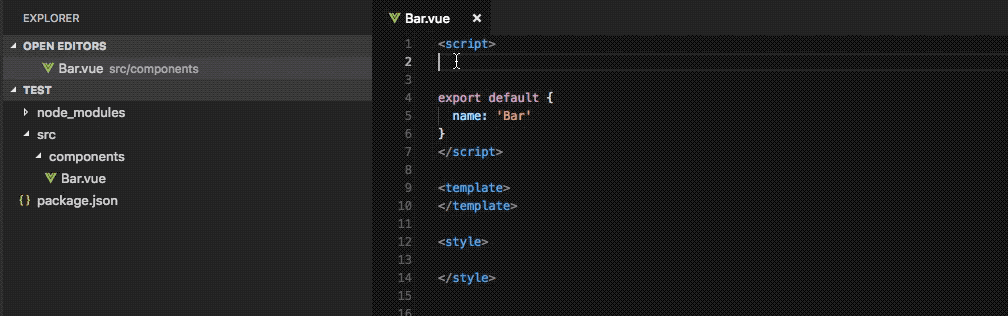
其他
自动引入Vue组件和JS模块后,按住Ctrl/Command点击路径可直接跳到该文件
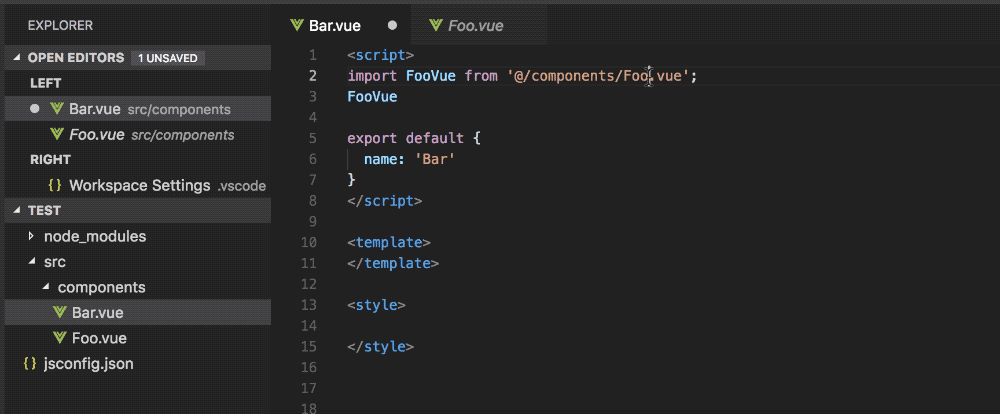
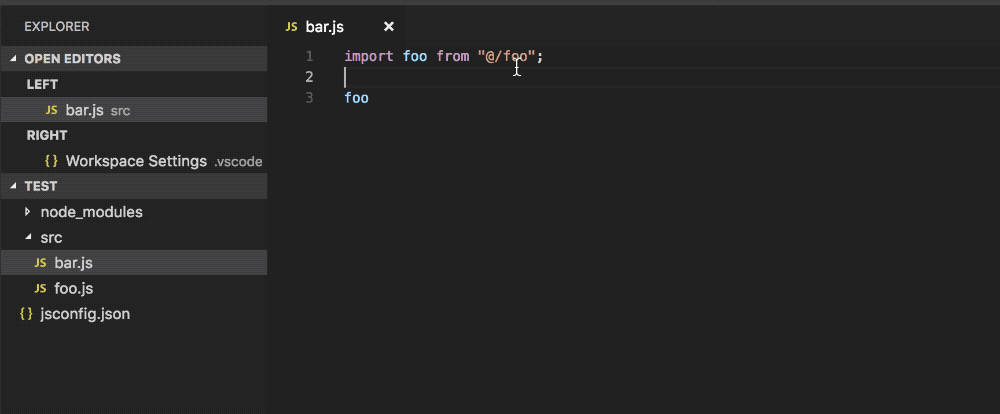
感谢你的阅读。欢迎通过微信(扫描下方二维码)或Github订阅我的博客。

发布时间: 2018/7/6
分类: Technology/Tool
作者版权所有,转载请注明出处,禁止商业转载
版权 © 2017-2021苏溪云保留所有权利